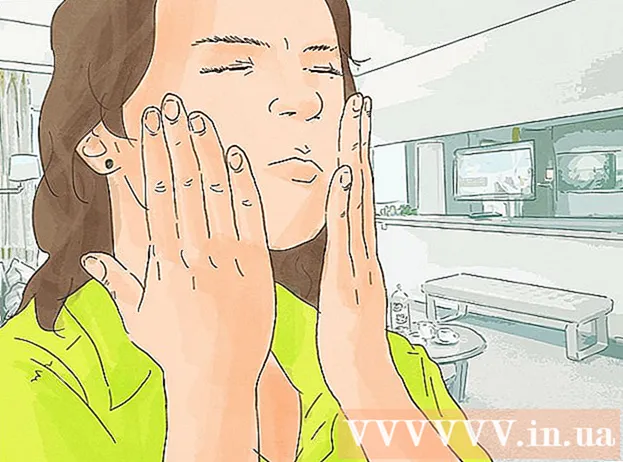מְחַבֵּר:
Eugene Taylor
תאריך הבריאה:
7 אוגוסט 2021
תאריך עדכון:
22 יוני 2024

תוֹכֶן
- לדרוך
- שיטה 1 מתוך 5: שימוש בתיקון אוטומטי לסמלים ידועים
- שיטה 2 מתוך 5: שימוש בתפריט הסמלים
- שיטה 3 מתוך 5: שימוש בחלון הסמלים
- שיטה 4 מתוך 5: שימוש בקודים מיוחדים
- שיטה 5 מתוך 5: שימוש בקיצורי מקשים
- טיפים
לפעמים האותיות, המספרים וסימני הפיסוק הסטנדרטיים פשוט אינם מספיקים. אם אתה עובד על מסמך וורד וברצונך להוסיף סמל מיוחד כגון זכויות יוצרים, סימן מסחרי והיורו הפופולרי מתמיד, רק אם להזכיר כמה, הנה כמה דרכים לעשות זאת.
לדרוך
שיטה 1 מתוך 5: שימוש בתיקון אוטומטי לסמלים ידועים
 פתח מסמך MS Word.
פתח מסמך MS Word. ודא שהתיקון האוטומטי מופעל.
ודא שהתיקון האוטומטי מופעל.- לחץ על קוֹבֶץ → אפשרויות → חשבון → אפשרויות תיקון אוטומטיואז מתחת ללשונית תיקון אוטומטי, סמן החלף טקסט בזמן ההקלדה עַל.
- שים לב שיש לך אפשרויות נוספות עבור תיקון אוטומטי יכול לציין עבור סמלים שבהם אתה משתמש לעתים קרובות, כגון df עבור ° F.
 סוּג (r) אוֹ (R) כדי ליצור את הסמל הרשום, ®.
סוּג (r) אוֹ (R) כדי ליצור את הסמל הרשום, ®. סוּג (ג) אוֹ (ג) ליצירת סמל זכויות היוצרים, ©.
סוּג (ג) אוֹ (ג) ליצירת סמל זכויות היוצרים, ©. סוּג (tm) אוֹ (TM) כדי ליצור את סמל הסימן המסחרי, ™.
סוּג (tm) אוֹ (TM) כדי ליצור את סמל הסימן המסחרי, ™. סוּג (ה) אוֹ (ה) כדי ליצור את סמל היורו, €.
סוּג (ה) אוֹ (ה) כדי ליצור את סמל היורו, €.
שיטה 2 מתוך 5: שימוש בתפריט הסמלים
 מקם את הסמן. ודא שסמן ההוספה מהבהב במקום בו ברצונך למקם את הסמל. לחץ על הכרטיסייה לְהַכנִיס בשורת המשימות.
מקם את הסמן. ודא שסמן ההוספה מהבהב במקום בו ברצונך למקם את הסמל. לחץ על הכרטיסייה לְהַכנִיס בשורת המשימות.  מצא את הקבוצה סמלים. לחץ על הכפתור סֵמֶל ורשימת סמלים שהשתמשו בהם לאחרונה תופיע. בחר סמל מאותו תפריט והוא יוכנס למיקום הסמן.
מצא את הקבוצה סמלים. לחץ על הכפתור סֵמֶל ורשימת סמלים שהשתמשו בהם לאחרונה תופיע. בחר סמל מאותו תפריט והוא יוכנס למיקום הסמן.
שיטה 3 מתוך 5: שימוש בחלון הסמלים
 אם אתה משתמש בגרסה ישנה יותר של Word, או אם אינך רואה את הסמל שאתה מחפש, לחץ על סמלים נוספים סביב החלון סמלים לפתוח.
אם אתה משתמש בגרסה ישנה יותר של Word, או אם אינך רואה את הסמל שאתה מחפש, לחץ על סמלים נוספים סביב החלון סמלים לפתוח. החלון סמלים ייפתח בכרטיסייה הראשונה משתי הכרטיסיות. הלשונית השנייה היא הלשונית תווים מיוחדים.
החלון סמלים ייפתח בכרטיסייה הראשונה משתי הכרטיסיות. הלשונית השנייה היא הלשונית תווים מיוחדים.  בחר את הסמל הרצוי מהטבלה עם תווים מיוחדים.
בחר את הסמל הרצוי מהטבלה עם תווים מיוחדים. לחץ על הכפתור לְהַכנִיס. זה ניתן למצוא בחלק התחתון של החלון סמלים, וה זכויות יוצרים סמל יוכנס במיקום הסמן.
לחץ על הכפתור לְהַכנִיס. זה ניתן למצוא בחלק התחתון של החלון סמלים, וה זכויות יוצרים סמל יוכנס במיקום הסמן.
שיטה 4 מתוך 5: שימוש בקודים מיוחדים
 הכנס את הסמלים באופן ידני. ניתן גם להוסיף סמלים באופן ידני באמצעות קוד סמל ואז להקיש Alt + X.
הכנס את הסמלים באופן ידני. ניתן גם להוסיף סמלים באופן ידני באמצעות קוד סמל ואז להקיש Alt + X. - ל זכויות יוצרים כדי להכניס את הסמל, הקלד תחילה את הקוד עבורו זכויות יוצרים סמל, 00A9.

- לחץ על צירוף המקשים Alt + X.

- הקוד מוחלף בסמל (אם זה לא עובד, לחץ על Alt + 0169).

- ל זכויות יוצרים כדי להכניס את הסמל, הקלד תחילה את הקוד עבורו זכויות יוצרים סמל, 00A9.
שיטה 5 מתוך 5: שימוש בקיצורי מקשים
 בחלק מהסמלים הנפוצים יש קיצורי דרך חלופיים. הסמל עבור זכויות יוצרים לדוגמא, תוכלו ליצור בעזרת שילוב המקשים Alt + Ctrl + C.
בחלק מהסמלים הנפוצים יש קיצורי דרך חלופיים. הסמל עבור זכויות יוצרים לדוגמא, תוכלו ליצור בעזרת שילוב המקשים Alt + Ctrl + C. - השתמש בכרטיסייה תווים מיוחדים למציאת סמלים נפוצים, כגון זכויות יוצרים, רשום, סימן מסחרי, אליפסה, סוגריים פותחים בלבדוכו ', יחד עם מקש הקיצור.

- השתמש בכרטיסייה תווים מיוחדים למציאת סמלים נפוצים, כגון זכויות יוצרים, רשום, סימן מסחרי, אליפסה, סוגריים פותחים בלבדוכו ', יחד עם מקש הקיצור.
טיפים
- לאחר שתוסיף סמל כמו זכויות יוצרים אוֹ סִימָן מִסחָרִי מוכנס, בחר אותו ולחץ הַתחָלָה ברצועת הכלים ובחר סיגנון גופן. ואז עבור לכרטיסייה סיגנון גופן ולעבור כתב עליון ב. בבחירה כתב עליון, האם זה זכויות יוצריםסמל צריך להיות ממוקם ממש מעל קו הטקסט. לְלֹא כתב עליון האם זה זכויות יוצריםסמל יופיע באותה שורה כמו הטקסט, בדיוק כמו כל אות אחרת.
- אם בחרתם בסמל ואתם רוצים שיהיה ממש מתחת לשורת הטקסט, בחרו בסמל ולחצו הַתחָלָה ברצועת הכלים ובחר סיגנון גופן. ואז עבור לכרטיסייה סיגנון גופן ולעבור מנוי ב. הסמל יוצב ממש מתחת לשורת הטקסט.
- אם אינך רואה את הסמל הרצוי ב- Windows, נסה את הגופן WingDings. תוצג בפניך סדרת דמויות לבחירה.